Aperçu de la GUI
Le Authentic View présente en haut de l'écran une barre de menu et une barre d'outils, et trois volets qui couvrent le reste de l'interface : la fenêtre Projet, la fenêtre Principale et la fenêtre Assistants à la saisie. La disposition est représentée ci-dessous.
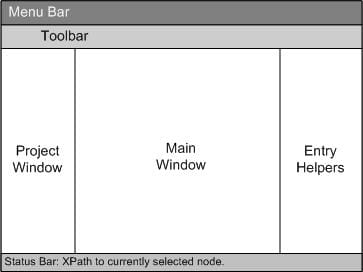 |
Barre Menu
Les menus disponibles dans la barre de menus sont décrits en détail dans la section Référence de l'utilisateur de votre documentation de produit.
Barre Outils
Les symboles et icônes affichés dans la barre outils sont décrits dans la section, icônes de la barre d'outils du Authentic View.
Fenêtre Projet
Vous pouvez grouper dans un seul projet des fichiers XML, XSL, schéma XML et Entité. Pour créer et modifier la liste des fichiers de projet, utiliser les commandes dans le menu Projet (décrit dans la section Référence de l'utilisateur de votre documentation de produit). La liste des fichiers de projet est affichée dans la fenêtre Projet. Un fichier dans la fenêtre Projet peut être accédé en le double-cliquant.
Fenêtre d'info
Cette fenêtre fournit des informations sur le nœud actuellement sélectionné dans le Mode Authentic.
Fenêtre Principale
Il s'agit de la fenêtre dans laquelle le document XML est affiché et édité. Il est décrit dans la section, fenêtre principale Authentic View.
Assistants à la saisie
Vous trouverez trois volets d'assistants à la saisie dans cette fenêtre : Éléments, Attributs et Entités. Les entrées apparaissant dans ces fenêtres sont sensibles au contexte (assistants à la saisie Éléments et Attributs), c.à.d. qu'elles dépendent de l'endroit où le curseur se trouve dans le document. Vous pouvez saisir un élément ou une entité dans le document en double-cliquant son assistant à la saisie. La valeur d'un attribut est saisie dans le champ de valeur de cet attribut dans assistant à la saisie Attributs. Voir la section Assistants à la saisie Authentic View pour plus de détails.
Barre de Statut
La barre de statut affiche le XPath vers le nœud actuellement sélectionné.
Menus contextuels
Il s'agit des menus qui apparaissent lorsque vous cliquez sur la touche de droite dans la fenêtre principale. Les commandes d'édition disponibles sont sensibles au contexte, c.à.d. qu'elles vous permettent de manipuler de la structure et du contenu afférent au nœud sélectionné. De telles manipulations comprennent l'insertion, ajout ou la suppression d'un nœud, l'ajout d'entités ou la découpe et le collage de contenu.